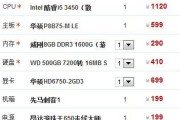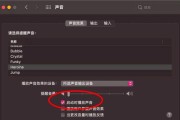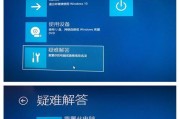电脑硬件信息对于维护、升级以及故障排查都至关重要。在众多可用于检查硬件信息的工具中,“电脑小黑盒”是深受用户喜爱的软件之一,它能帮助用户轻松查看电脑配置。以下是使用电脑小黑盒查看电脑配置的详细步骤和获取硬件信息的方法。
电脑小黑盒配置查看步骤
即便您是电脑小白,以下步骤也能够使您很容易地查看硬件信息:
1.下载与安装电脑小黑盒
您需要到官方网站或者其他正规渠道下载电脑小黑盒软件。下载完成后,执行安装程序,按照提示完成安装即可。
请注意:确保您从可信赖的来源下载,以避免安全风险。
2.打开并使用电脑小黑盒
安装完成后,双击桌面上的电脑小黑盒图标启动该程序。通常情况下,程序会默认以管理员身份运行。
3.查看硬件信息概览
启动程序之后,您将会立即看到一个硬件信息的概览页面。这里会列出处理器、内存、显卡、硬盘等主要硬件的基本信息。
4.获取详细的硬件数据
若需要查看更详细的信息,请点击相应硬件模块旁的“详情”按钮。点击CPU旁边按钮,您可以看到包括核心频率、缓存大小等更深入的数据。
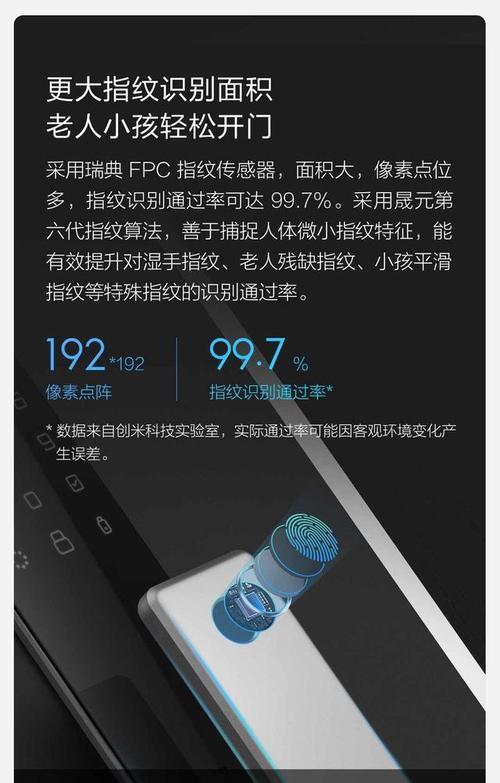
如何获取详细的硬件信息?
除了使用电脑小黑盒之外,还有其他方法可获取电脑详细硬件信息,以下是一些常用方法:
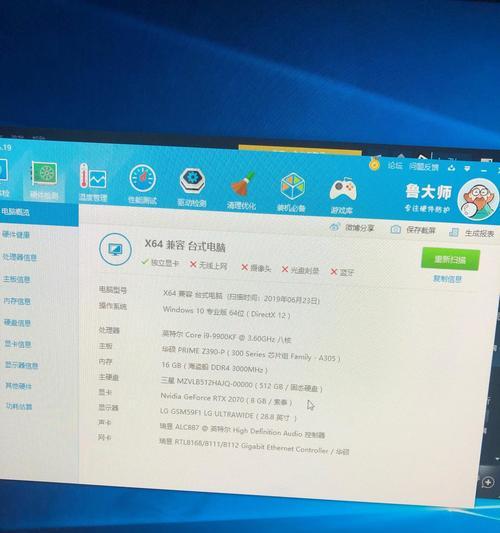
1.利用Windows系统自带工具
Windows操作系统提供了多种工具来查看硬件信息:
系统信息:点击开始菜单搜索“系统信息”,即可获取包括CPU、内存、显卡、驱动程序等在内的硬件数据。
设备管理器:右键点击“此电脑”,选择“管理”,打开“设备管理器”,这里可以查看所有硬件设备的详细信息。
2.常见第三方工具
除了电脑小黑盒,还有许多第三方硬件检测工具可以使用,如CPU-Z,Speccy等,它们具有详细的硬件信息检测功能。
3.扩展阅读
有些用户可能对硬件信息有更深度的需求,在这里我们推荐:
硬件制造商官网:访问诸如Intel、AMD、NVIDIA等硬件制造商的官方网站,查找具体型号的详细规格。
专业论坛和社区:加入如TechPowerUp、AnandTech等论坛,您不仅可以找到硬件信息,还可以了解使用体验和评价。
在上述方法中,电脑小黑盒以其直观的操作界面和丰富的功能受到用户青睐,尤其适合需要快速查看和共享系统配置信息的场合。

结尾
综合以上,无论是使用电脑小黑盒,还是依靠Windows自带工具或第三方软件,都有多种途径可以帮助用户获取电脑的详细硬件信息。正确的使用方式和选择合适的工具,可以更好地帮助用户管理和优化自己的电脑设备。
标签: #电脑